在当今的计算机领域,显卡驱动的安装对于提升图形性能和游戏体验至关重要。NVIDIA作为一家领先的显卡制造商,在其官方网站上提供了最新版的显卡驱动程序。然而,对于一些不太熟悉电脑操作的用户来说,安装显卡驱动可能会有一些困难。本文将向您展示一种简单易行的方法来安装NVIDIA显卡驱动,让您充分发挥显卡的潜力。
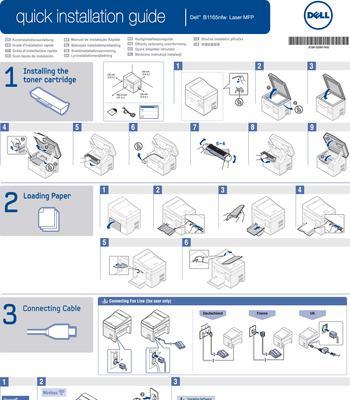
1.确认显卡型号和操作系统
在开始之前,首先要确保您知道自己的显卡型号和操作系统版本。这些信息可以在计算机的设备管理器或者NVIDIA官方网站上找到。
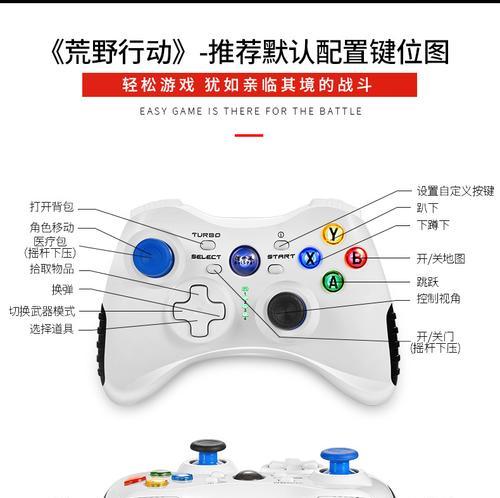
2.访问NVIDIA官方网站
打开您的浏览器,输入NVIDIA官方网站的地址,并进入驱动程序下载页面。在这个页面上,您可以找到各种版本的NVIDIA显卡驱动程序。
3.下载适合您显卡型号和操作系统的驱动
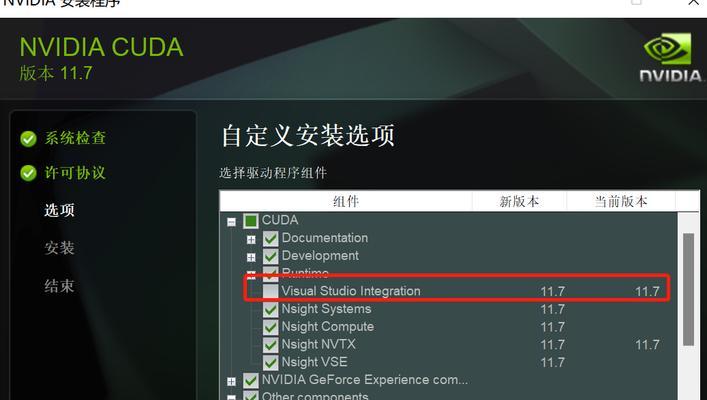
浏览下载页面,根据您的显卡型号和操作系统版本选择正确的驱动程序进行下载。确保下载的是最新版的驱动程序,以获得最佳的性能和兼容性。
4.双击安装程序进行安装
下载完成后,找到驱动程序的安装文件,并双击打开。按照提示进行安装过程,选择您想要安装的选项和目录。
5.关闭所有正在运行的应用程序
在安装过程中,确保关闭所有正在运行的应用程序。这将确保安装程序能够正确地更新显卡驱动,避免任何冲突。
6.安装过程中的选项设置
在安装过程中,您可能会遇到一些选项设置。根据您的需求选择合适的选项,比如是否安装其他组件或者是否进行自定义设置。
7.等待安装完成并重新启动电脑
安装过程可能需要一些时间,具体时间取决于您的计算机配置和驱动程序大小。安装完成后,重启计算机以使更改生效。
8.验证显卡驱动是否成功安装
重新启动计算机后,打开设备管理器并展开“显示适配器”选项。如果您看到您的NVIDIA显卡型号,则表示驱动程序已成功安装。
9.更新驱动程序以获取最新功能和修复
NVIDIA经常发布更新的显卡驱动程序,以修复问题和提供新功能。定期检查NVIDIA官方网站并更新驱动程序,以确保您始终拥有最佳的性能和稳定性。
10.解决常见安装问题
安装驱动程序时可能会遇到一些常见的问题,比如驱动程序无法安装、安装后出现蓝屏等。在这种情况下,您可以尝试重新安装驱动程序、更新操作系统或寻求NVIDIA技术支持。
11.配置显卡设置和游戏优化
安装完驱动程序后,您可以通过NVIDIA控制面板来进行显卡设置和游戏优化。这将帮助您进一步提升图形性能并获得更好的游戏体验。
12.定期清理显卡驱动垃圾文件
随着时间的推移,显卡驱动可能会产生一些垃圾文件。定期清理这些文件可以释放磁盘空间并提高系统性能。
13.注意事项和预防措施
在安装显卡驱动程序时,务必注意遵循官方的安装指南和预防措施。这将帮助您避免任何潜在的问题和损坏。
14.与其他用户交流和寻求帮助
如果您在安装显卡驱动的过程中遇到任何问题,可以参考NVIDIA官方论坛或其他社区平台上的讨论,与其他用户交流并寻求帮助。
15.
通过本文提供的简易指南,您现在应该能够轻松安装NVIDIA显卡驱动程序,从而提升图形性能并享受更好的游戏体验。记住定期更新驱动程序,并注意清理显卡驱动垃圾文件,以保持系统的最佳状态。祝您使用愉快!







